MFC-J3530DW
FAQ 및 문제 해결 |
제품의 뒷쪽에서 용지가 걸림
LCD에 다음 용지 걸림 메시지가 표시될 경우 다음 단계를 수행하십시오.
- [후면 용지걸림], [후면 용지걸림 반복]
- [MP 용지함 걸림], [MP 용지함 걸림 반복]
- [수동 급지함 용지 걸림], [수동 급지함 걸림 반복]
- [용지함2 걸림], [용지함2 걸림 반복]
- 전기 소켓에서 제품의 플러그를 뽑습니다.
- 다용도 용지함에 용지가 들어 있는 경우 용지를 꺼냅니다. (MFC-J3930DW)
- 화살표 표시에 따라 용지함 #1(1)을 제품에서 완전히 빼냅니다.
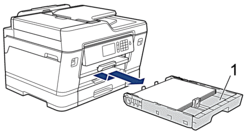
 (MFC-J3930DW)
(MFC-J3930DW)LCD 오류 메시지가 [용지함2 걸림] 또는 [용지함2 걸림 반복]이면 화살표 표시에 따라 용지함 #2(2)을 제품에서 빼냅니다.
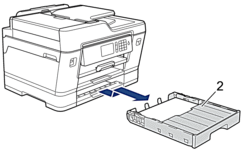
완료되면 다음 단계를 계속 수행합니다.
- LCD 오류 메시지가 [후면 용지걸림], [후면 용지걸림 반복], [용지함2 걸림] 또는 [용지함2 걸림 반복]이면 다음을 수행하십시오.
- 제품 뒷면의 용지 걸림 해제 커버 (1)를 엽니다.
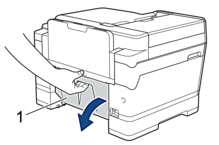
- 걸린 용지를 제품에서 천천히 빼냅니다.
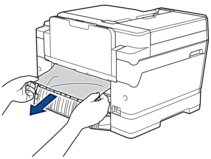
- 용지 걸림 해제 커버를 닫습니다. 커버가 완전히 닫혔는지 확인합니다.
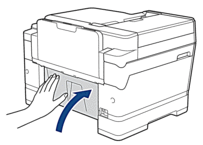
- LCD 오류 메시지가 [MP 용지함 걸림] 또는 [MP 용지함 걸림 반복]이면 릴리스 레버(1)를 제품의 뒤쪽으로 민 다음, 걸린 용지를 다용도 용지함 밖으로 천천히 당겨서 빼냅니다.
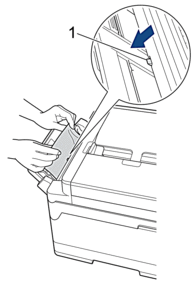
- LCD 오류 메시지가 [수동 급지함 용지 걸림] 또는 [수동 급지함 걸림 반복]이면 걸린 용지를 수동 급지 슬롯에서 천천히 당겨서 빼냅니다.
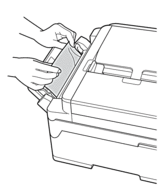
- 양손으로 제품의 각 면에 있는 잡는 부위를 잡고 스캐너 커버 (1)를 열린 위치로 들어올립니다.

- 걸린 용지 (1)을 제품 밖으로 서서히 꺼냅니다.
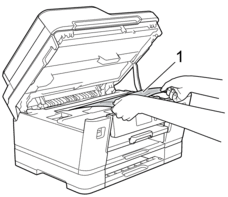

LCD 오류 메시지가 반복적인 용지 걸림 메시지인 경우(예: [후면 용지걸림 반복]) 프린트 헤드(필요할 경우)를 이동하여 이 영역에 남아 있는 용지를 밖으로 빼냅니다. 제품 모서리 (1) 및 (2)에 걸린 용지가 남아 있지 않은지 확인합니다.
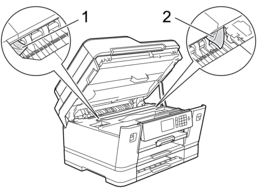
완료되면 다음 단계를 계속 수행합니다.
- 중요
-
- 그림과 같이 오른쪽 모서리에 있는 경우에는 프린트 헤드를 이동할 수 없습니다. 스캐너 커버를 닫고 나서 전원 코드를 다시 연결합니다. 스캐너 커버를 다시 열고 나서 프린트 헤드가 중앙으로 이동할 때까지
 을 누르고 있습니다. 전원에서 제품의 플러그를 뽑고 용지를 꺼내십시오.
을 누르고 있습니다. 전원에서 제품의 플러그를 뽑고 용지를 꺼내십시오. 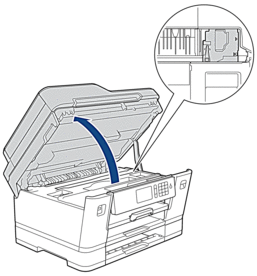
- 프린트 헤드 아래에 용지가 걸린 경우 전원에서 제품의 플러그를 뽑고 프린트 헤드를 이동하여 용지를 꺼냅니다.
- 피부나 옷에 잉크가 묻으면 비누를 풀거나 세제를 탄 물로 즉시 씻어내십시오.
- 양쪽에 있는 잡는 부위를 사용하여 스캐너 커버를 서서히 닫습니다.

- (MFC-J3530DW) 용지함 #1을 제품 안에 천천히 끝까지 밀어 넣습니다.
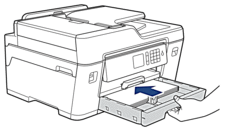
(MFC-J3930DW) 용지함 #1과 #2(제거한 경우)를 제품 안에 천천히 끝까지 밀어 넣습니다.

- 전원 코드를 다시 연결합니다.
 용지 걸림이 반복되면 제품에 작은 종이 조각이 끼어 있는 것일 수 있습니다.
용지 걸림이 반복되면 제품에 작은 종이 조각이 끼어 있는 것일 수 있습니다.
 관련 정보: 용지 조각 제거
관련 정보: 용지 조각 제거
내용 피드백
지원을 개선하는 데 도움이 되도록 아래에 피드백을 제공하십시오.
